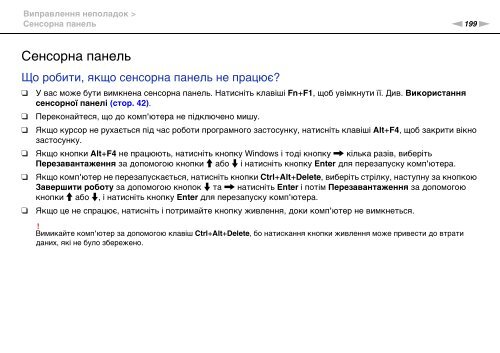Sony VPCSE1S9E - VPCSE1S9E Istruzioni per l'uso Ucraino
Sony VPCSE1S9E - VPCSE1S9E Istruzioni per l'uso Ucraino
Sony VPCSE1S9E - VPCSE1S9E Istruzioni per l'uso Ucraino
Create successful ePaper yourself
Turn your PDF publications into a flip-book with our unique Google optimized e-Paper software.
Виправлення неполадок ><br />
Сенсорна панель<br />
n199<br />
N<br />
Сенсорна панель<br />
Що робити, якщо сенсорна панель не працює?<br />
❑<br />
❑<br />
❑<br />
❑<br />
❑<br />
❑<br />
У вас може бути вимкнена сенсорна панель. Натисніть клавіші Fn+F1, щоб увімкнути її. Див. Використання<br />
сенсорної панелі (стор. 42).<br />
Переконайтеся, що до комп'ютера не підключено мишу.<br />
Якщо курсор не рухається під час роботи програмного застосунку, натисніть клавіші Alt+F4, щоб закрити вікно<br />
застосунку.<br />
Якщо кнопки Alt+F4 не працюють, натисніть кнопку Windows і тоді кнопку , кілька разів, виберіть<br />
Перезавантаження за допомогою кнопки M або m і натисніть кнопку Enter для перезапуску комп'ютера.<br />
Якщо комп'ютер не перезапускається, натисніть кнопки Ctrl+Alt+Delete, виберіть стрілку, наступну за кнопкою<br />
Завершити роботу за допомогою кнопок m та , натисніть Enter і потім Перезавантаження за допомогою<br />
кнопки M або m, і натисніть кнопку Enter для перезапуску комп'ютера.<br />
Якщо це не спрацює, натисніть і потримайте кнопку живлення, доки комп'ютер не вимкнеться.<br />
!<br />
Вимикайте комп'ютер за допомогою клавіш Ctrl+Alt+Delete, бо натискання кнопки живлення може привести до втрати<br />
даних, які не було збережено.